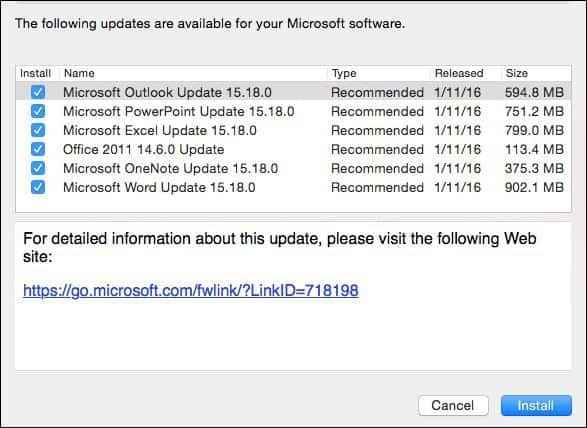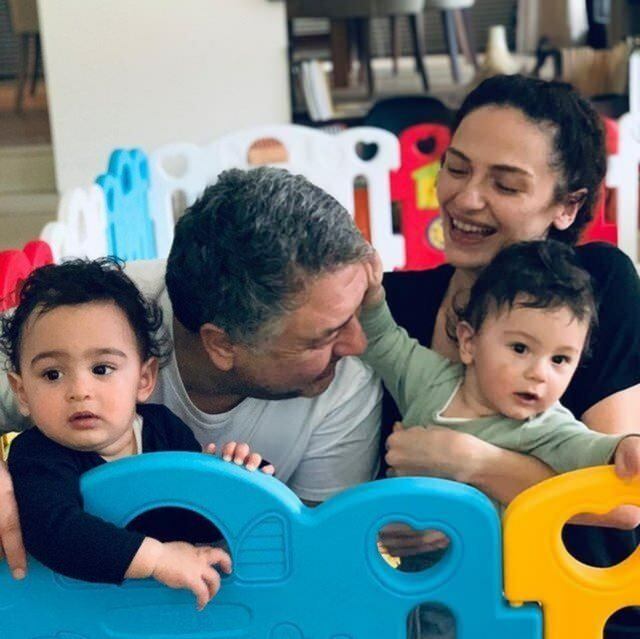So konvertieren Sie Ihre Blog-Beiträge in Videos: Social Media Examiner
Social Media Video Bloggen / / September 25, 2020
 Suchen Sie nach einer einfachen Möglichkeit, Videoinhalte zu erstellen?
Suchen Sie nach einer einfachen Möglichkeit, Videoinhalte zu erstellen?
Bloggen Sie?
In diesem Artikel werden Sie Erfahren Sie, wie Sie aus einem Blog-Beitrag zwei Arten von Videos machen, die Sie in sozialen Medien teilen können.
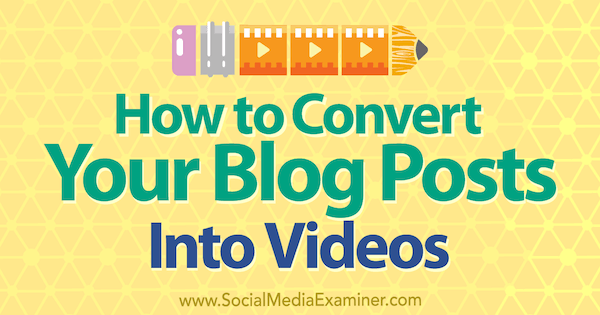
# 1: Segmentieren Sie Ihren Blog-Beitrag für die Skripterstellung
Video ist der perfekte Weg, um Ihre Inhalte wiederzuverwenden.
Betrachten Sie Ihren Blog-Beitrag zunächst als Skript. Sie möchten jedoch nicht den gesamten Blog-Beitrag Wort für Wort aufzeichnen, da das resultierende Video ziemlich langweilig wäre. Überlegen Sie sich stattdessen, wie Ihr Video funktioniert wichtige Elemente hervorheben Ihres Beitrags.
Schreiben Sie Ihr Skript so, dass Sie es können Teilen Sie den Inhalt in kurze Segmente, weil es einfacher ist, ein kurzes Segment gut aufzunehmen, als zu versuchen, eine längere Erzählung aufzunehmen. Beispielsweise könnte ein Textblock in Ihrem Skript vorhanden sein
Sobald Sie Ihr segmentiertes Skript erstellt haben, können Sie entweder selbst vor der Kamera aufnehmen oder eine Diashow mit Standbildern und Text erstellen.
# 2: Erstellen Sie ein Video vor der Kamera
Was zeigst du in deinem Video? Sie können leicht Nimm dich selbst auf mit Ihrem Smartphone Videokamera und ein erschwingliches Mikrofon- und Beleuchtungssetup. Wenn Sie keine Studiobeleuchtung haben, filmen Sie in der Nähe eines Fensters oder draußen.
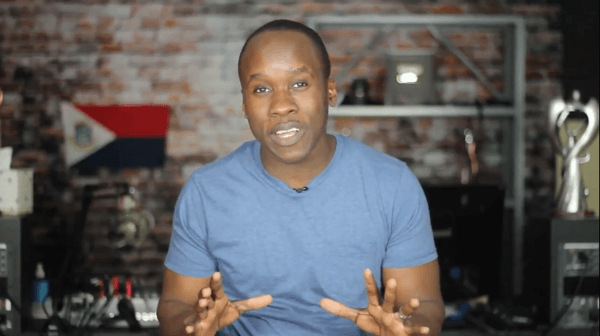
Wenn Sie anfangen, können Sie Nehmen Sie Ihr Skript in einem Take auf, aber sei sicher Pause zwischen den Segmenten in Ihrem Skript. Auf diese Weise können Sie Ihre Segmente nach dem Importieren in einen Video-Editor ganz einfach in Clips schneiden. Sie können beispielsweise direkt in die Kamera schauen und aufzeichnen, wie Sie die folgenden Segmenttypen mit einer Pause von 3 bis 5 Sekunden zwischen den einzelnen Segmenten teilen:
- Der Titel des Blogposts
- Wichtige Punkte, die in etwa mit der Überschrift eines Blogposts übereinstimmen
- Konzepte oder Imbissbuden, von denen Sie glauben, dass sie für Ihr Publikum besonders interessant sind
- Zitate oder Details aus der Textkopie
Nachdem die Aufnahme abgeschlossen ist, möchten Sie Kombinieren Sie mehrere Segmente zu einem einzigen Video. Um dies zu tun, uLaden Sie Ihre Dateien in Ihr bevorzugtes Videobearbeitungswerkzeug. iMovie ist eine großartige Option, wenn Sie einen Mac, ein iPhone oder ein iPad haben, da das Programm enthalten und einfach zu bedienen ist. Wenn Sie ein Windows-Benutzer sind, HitFilm Express ist ein ausgezeichneter kostenloser Video-Editor, der sowohl mit Windows- als auch mit Mac-Computern kompatibel ist.
Der Schlüssel mit iMovie und HitFilm Express ist zu Erstellen Sie zuerst die Videosegmente und dann Fügen Sie sie in der gewünschten Reihenfolge zur Video-Timeline hinzu. In diesem Beispiel sehen Sie die HitFilm Express-Zeitleiste.
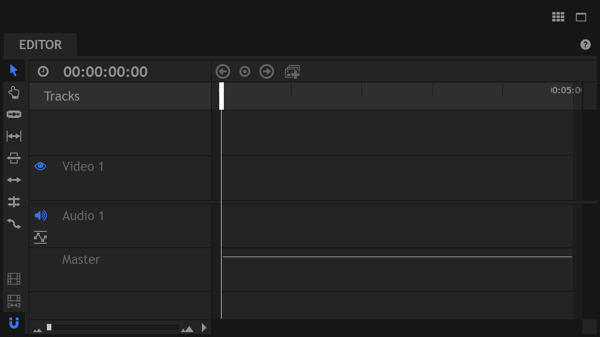
Während sich dieser Artikel auf die iMovie-Oberfläche konzentriert, gelten dieselben allgemeinen Schritte für andere Videobearbeitungs-Apps. Wenn Sie HitFilm Express verwenden, überprüfen Sie dies Lernprogramm.
Beginnen Sie mit der Bearbeitung, indem Sie Ihre Videosegmente in Clips aufteilen. Um dies zu tun, Teilen Sie das Video vor und nach jedem Segment.
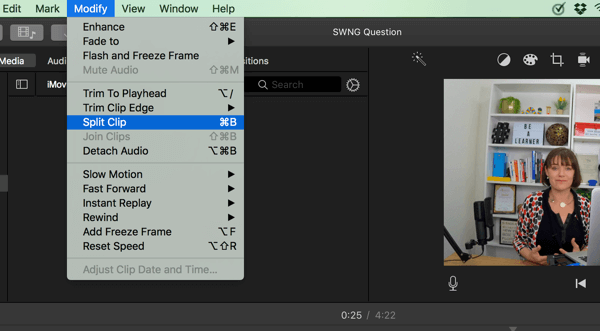
In diesem Beispiel, das die Desktop-Version von iMovie zeigt, wird der Clip am Ende geteilt, wo sich das Audio in eine flache Linie verwandelt. Bei dieser Aufgabe sparen Sie durch die Pausen zwischen den einzelnen Segmenten Zeit beim Bearbeiten Ihres Videos. Mit diesem visuellen Hinweis können Sie leicht bestimmen, wo Sie klicken und die Teilung einfügen müssen.
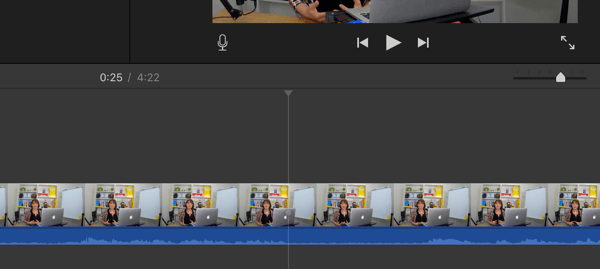
Eine Linie markiert, wo Sie Ihre erste Teilung vornehmen. Jetzt Erstellen Sie eine weitere Aufteilungauf der anderen Seite des Geräusches, wo die lange Pause ist.
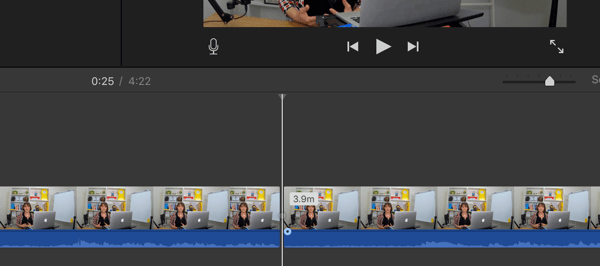
Nächster, Löschen Sie das Video vor und nach dem Clip, den Sie erstellen möchten.
In diesem Beispiel bleibt eine 4- bis 5-Sekunden-Szene übrig. Speichern Sie Ihren Clip als neue Datei mit einem beschreibenden Namen wie "blog post name_intro". Du brauchst Wiederholen Sie den Vorgang zum Erstellen eines Clips für jedes Videosegment. Zum Beispiel könnten Sie Speichern Sie zusätzliche Segmente als "Blogpost-Name_Punkt 1", "Blogpost-Name_Punkt 2" usw.
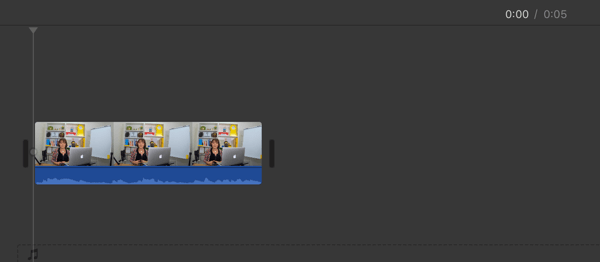
Nachdem alle Clips fertig sind, Erstelle ein neues Filmprojekt und Importieren Sie Ihre Clips hinein. Beachten Sie in diesem Beispiel, wie jeder Clip benannt ist, um das darin enthaltene Segment widerzuspiegeln. (Als zusätzlichen Vorteil der Aufteilung Ihres Videoinhalts auf diese Weise ist die spätere Verwendung dieser Clips in anderen Inhalten schnell und einfach.)
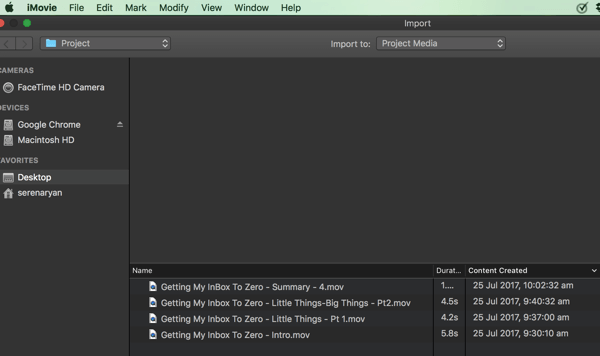
Nachdem Ihre Clips in Ihr Videoprojekt importiert wurden, können Sie dies tun Ziehen Sie die Clips per Drag & Drop auf die Timeline, wo Du kannst Ordne jeden Clip und Übergänge einfügen, Titelfolienund so weiter zwischen jedem Clip.
Holen Sie sich YouTube Marketing Training - Online!

Möchten Sie Ihr Engagement und Ihren Umsatz mit YouTube verbessern? Nehmen Sie dann an der größten und besten Versammlung von YouTube-Marketingexperten teil, die ihre bewährten Strategien teilen. Sie erhalten eine schrittweise Live-Anleitung, auf die Sie sich konzentrieren können YouTube-Strategie, Videoerstellung und YouTube-Anzeigen. Werden Sie zum YouTube-Marketing-Helden für Ihr Unternehmen und Ihre Kunden, während Sie Strategien implementieren, die nachgewiesene Ergebnisse erzielen. Dies ist eine Live-Online-Schulungsveranstaltung Ihrer Freunde bei Social Media Examiner.
KLICKEN SIE HIER FÜR DETAILS - VERKAUF ENDET AM 22. SEPTEMBER!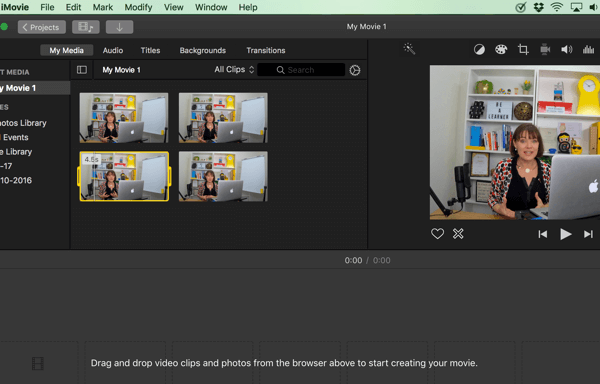
Zu Vorschau Ihres Videos, Klicken Sie auf die Schaltfläche Wiedergabe.
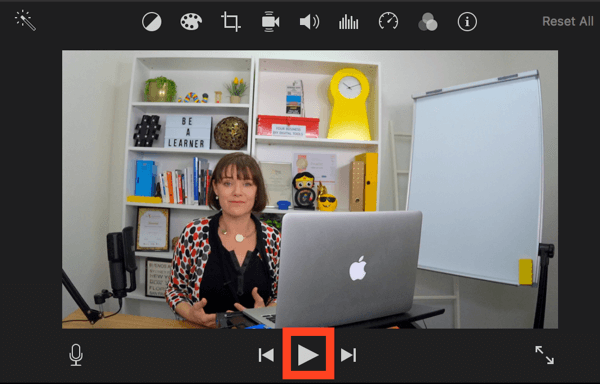
Wenn Sie nach der Vorschau einen Clip verschieben müssen, klicken Sie einfach darauf und ziehen Sie ihn an die gewünschte Position.
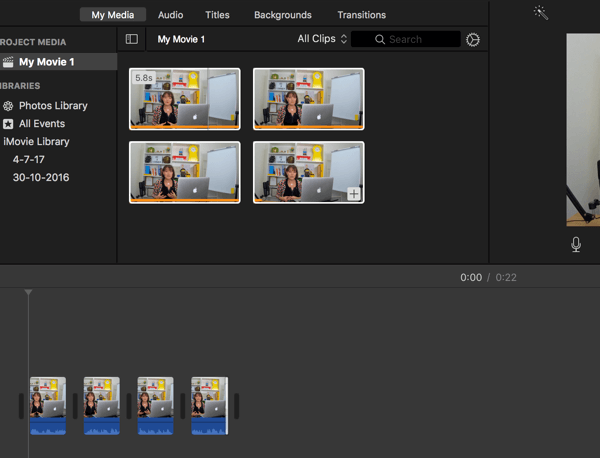
Wenn Sie damit zufrieden sind, Exportieren Sie Ihr Video in das gewünschte Videoformat und Laden Sie die exportierte Videodatei hochzu Ihren bevorzugten Social-Media-Plattformen.
Aus kleinen Dingen wachsen große Dinge, wenn man die Chance dazu hat
Gewohnheiten ändern. Es ist nicht einfach, es passiert jedoch nicht über Nacht, wenn Sie mit kleinen Änderungen beginnen, große Dinge können und können. Digitale Werkzeuge können uns helfen, wenn wir uns bewusst sind und sie kontrollieren (nicht zulassen, dass sie uns kontrollieren).
Geschrieben von Serena Dot Ryan am Mittwoch, 2. August 2017
Trinkgeld: Stell sicher, dass du Bildunterschriften hinzufügen zu deinem Video weil viele Zuschauer mit ausgeschaltetem Ton zuschauen, besonders auf Facebook. Viele Social Media-Plattformen verfügen über ein Tool, das die Untertitel für Sie generiert und es Ihnen dann ermöglicht, den generierten Text zu überprüfen und zu bearbeiten.
# 3: Entwickle ein Diashow-Video
Das Erstellen einer Diashow mit Bildern und Text aus Ihrem Blog-Beitrag ist eine schnellere Möglichkeit, ein Video zu erstellen, als sich selbst aufzunehmen und Videoclips zu bearbeiten.
Sie können Zeichnen Sie aus großen Bibliotheken mit Fotos und Videosund Programme wie Adobe Spark Hier können Sie eine Diashow mit Bildern und Wörtern zusammenstellen. Adobe Spark ist ein kostenloses browser- oder app-basiertes Programm zum Erstellen von Videos in nur wenigen Minuten.
Der Schlüssel ist zu wissen, was Sie sagen möchten. Da Sie bereits ein Skript basierend auf Ihrem Blog-Beitrag erstellt haben, sollte die Wiederverwendung Ihres Beitrags als Video relativ schnell und einfach sein.
Um loszulegen, Melden Sie sich für Adobe Spark an (oder ein ähnliches Programm) und Erstellen Sie ein neues Projekt. Dann Klicken Sie auf den roten Kreis mit der Bezeichnung Video.
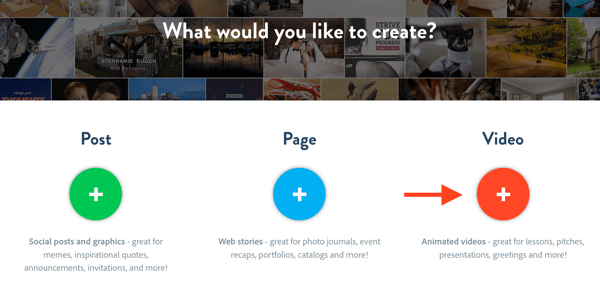
Sie können Ihr Video basierend auf einer Vorlage erstellen oder von vorne beginnen. Wenn Sie schnell ein Video erstellen möchten, sind die Vorlagen hilfreich.
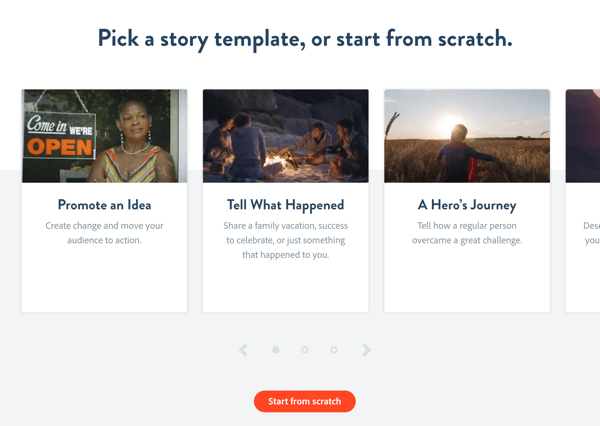
Nach dir Wählen Sie eine Vorlage aus, Wählen Sie den Folienstil Sie möchten Folgendes erstellen: Video, Text, Foto oder Symbol.
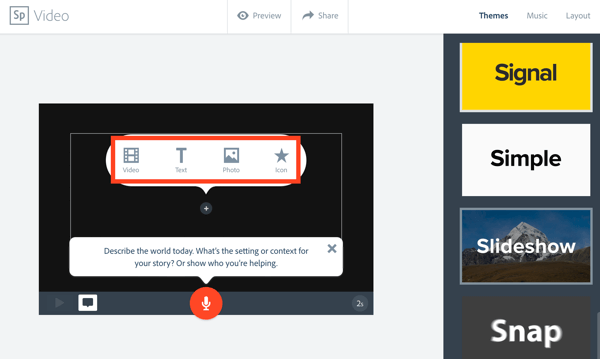
Jetzt Fügen Sie Ihre Blogpost-Highlights hinzu auf den Folien.
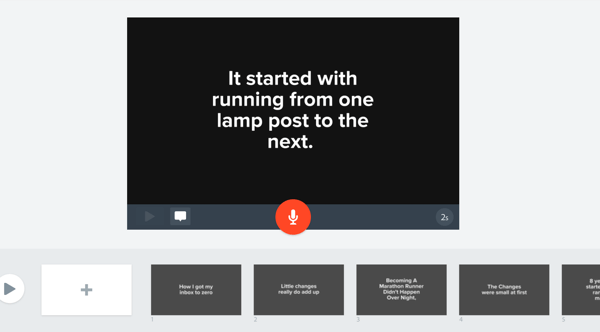
Das folgende Beispiel basiert auf einer einfachen Vorlage und zeigt, wie die Vorlage mit Text und Bildern aus einem Blog-Beitrag angepasst wurde. Sie können Bewegen Sie die Folien bis zur Organisation des Inhalts erweckt deine Geschichte zum Leben.
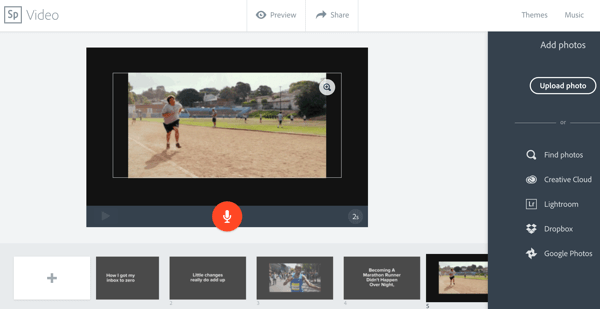
Wenn Sie mit dem Inhalt zufrieden sind, können Sie Ändern Sie die Themenfarben und Musik. Wählen Sie aus den oben rechts verfügbaren Optionen aus. Beachten Sie jedoch, dass Sie auf die von Adobe Spark bereitgestellten Optionen beschränkt sind. Sie können keine eigene Musik hochladen oder ein eigenes Farbthema mischen.
Wenn Sie fertig sind, exportieren oder laden Sie die Datei herunter. Um dies in Adobe Spark zu tun, Klicken Sie auf Teilen oben im Bearbeitungsfenster.
Stellen Sie im daraufhin angezeigten Fenster sicher, dass Sie Schalten Sie die Option Adobe Spark Branding entfernen auf Ein In Ihrem Video wird das Branding der App nicht angezeigt. Dann links unter Ihrer Titelfolie, Klicken Sie auf Download.
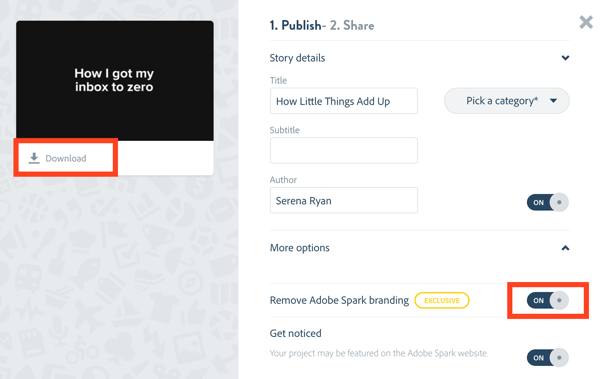
Sie haben Ihr Video jetzt kostenlos ohne Branding-Wasserzeichen erstellt.
Trinkgeld: Wenn Sie Adobe Spark mögen, können Sie Ihre Videosegmente auch aufnehmen und in Clips umwandeln. Fügen Sie diese Clips dann zusammen mit Text und Bildern aus Ihrem Blog-Beitrag zu Adobe Spark hinzu.
Fazit
Blog-Posts sind eine Fülle von Quellenmaterial für Social-Media-Vermarkter, die ihre Reichweite mit Videos erweitern möchten. Wenn Sie Ihr Blog als Skript betrachten, werden möglicherweise viele Anwendungen angezeigt. Sie können beispielsweise ein längeres Video mit Anleitungen für YouTube erstellen und einzelne Clips aus diesem Video verwenden, um ein kürzeres Video für Facebook oder Instagram zu erstellen.
Was denken Sie? Möchten Sie Techniken aus diesem Beitrag ausprobieren? Haben Sie eines der in diesem Beitrag genannten Tools verwendet? Bitte teilen Sie Ihre Gedanken in den Kommentaren.